
La gente usa la aplicación de mensajes en el iPhone para mantenerse en contacto con familiares, amigos y colegas. Y con el tiempo, se han acumulado más y más mensajes inútiles en la aplicación de mensajes. Es hora de limpiarlos. Sin embargo, encuentra que estos mensajes de texto contienen algunas fotos que vale la pena mantener, y desea extraer estas fotos antes de eliminar los mensajes de texto. Entonces, ¿cómo transferir fotos de mensajes de texto de iPhone a computadora?
Puede transferir fotos de la aplicación de mensajes en el iPhone 13/12/11/xs/x/8 a la aplicación Photos primero, y luego transferirlas de la aplicación Fotos a la computadora; O puede transferir directamente las fotos de los mensajes de iPhone a la computadora con la ayuda del software de terceros. A continuación comenzaremos a partir de estos dos métodos y le diremos cómo hacerlo. ¡Aquí vamos!
Método 1. Transfiera las fotos del mensaje de texto desde el iPhone a la computadora directamente
Si desea guardar sin esfuerzo múltiples o todas las fotos en la aplicación de mensajes a su computadora a la vez, entonces podemos usar Mobilekin Doctor para iOS, una herramienta de terceros para extraer todas las fotos en iMessages con un solo clic. Esta herramienta le permite ver las imágenes en el mensaje de la computadora, seleccionar las que necesita y luego extraer cualquier cantidad de imágenes a la computadora. De hecho, además de las fotos de mensajes de texto, también podemos usar esta herramienta para hacer más cosas. Aprendamos más.


¿Cómo transferir fotos de mensajes de texto de iPhone a computadora usando Doctor para iOS?
Paso 1: Descargue e instale el programa en su computadora. Ábrelo y seleccione «Recuperar del archivo de copia de seguridad de iTunes» en el menú del lado izquierdo. Luego, se mostrará toda la copia de seguridad de iTunes en esta computadora, entre los cuales debe elegir el de su iPhone y presionar el botón «Inicio de escaneo».
Consejos: ¿No hay copia de seguridad? El médico para iOS también puede ayudarlo a recuperar mensajes de texto del iPhone directamente sin copia de seguridad.

Paso 2: Cuando se termine el escaneo, todos los tipos de archivos recuperables en la copia de seguridad de su iPhone se clasificarán y enumeran en la interfaz. Verifique la carpeta de «accesorios SMS» y presione nuevamente el botón «Iniciar escaneo».
Suggested read: Cómo enviar mensajes de texto desde Mac a teléfonos (Android e iPhone)

Paso 3: Después del escaneo, puede obtener una vista previa y marcar las fotos del mensaje de texto que desea extraer, luego presione el botón «Recuperar a la computadora» para guardarlas en su computadora con un solo clic.

Arriba están los pasos detallados de cómo transferir imágenes desde el mensaje de texto de iPhone a la computadora con la versión de Windows de Doctor para iOS. Si eres un usuario de Mac, puedes obtener la versión Mac de la herramienta y seguir los pasos similares por ti mismo.
No puedo perderse:
Método 2. Transfiera imágenes desde el mensaje de texto del iPhone a la computadora desde la aplicación Fotos
Si solo necesita guardar una o unas pocas imágenes en los mensajes de texto de iPhone a su computadora, y no planee recurrir a herramientas de terceros. Luego debe guardar primero las imágenes de iMessage que necesita a la aplicación Fotos en el iPhone, y luego usar iCloud o iTunes para sincronizar las imágenes de la aplicación Fotos a la computadora. Los pasos detallados son los siguientes.
Pasos 1: Guarde la aplicación de fotos de iMessages en la foto en iPhone
- Abra la aplicación «Mensajes» en su iPhone y toque el hilo de texto que tiene las fotos que necesita.
- Toque «Detalles» en la esquina superior derecha.
- Desplácese hacia abajo hasta la sección de «archivos adjuntos», encuentre la imagen que desea guardar, guardarla y sostenerla.
- Toque «Más» en el menú emergente.
- Toque para seleccionar las imágenes que desea guardar y tocar «Guardar imágenes» en la esquina inferior izquierda para guardarlas en la aplicación «Fotos».
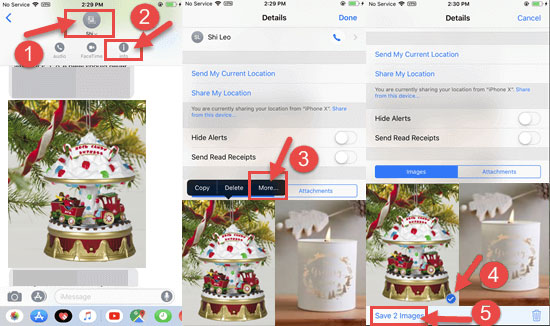
Paso 2: Guarde las fotos de iMessages en la computadora
- Vaya a «Configuración»> «Fotos» en su iPhone y encienda la alternancia de «Fotos de iCloud».
- Vaya a su computadora, abra un navegador y visite https://www.icloud.com/.
- Inicie sesión con su ID de Apple y contraseña.
- Haga clic en el icono «Fotos» y encuentre las imágenes de iMessage que necesita.
- Seleccione todas las fotos del mensaje de texto que necesita presionando y manteniendo presionado la tecla de comando en el teclado.
- Haga clic en el icono «Descargar» para descargar estas fotos de mensajes seleccionados en su computadora.
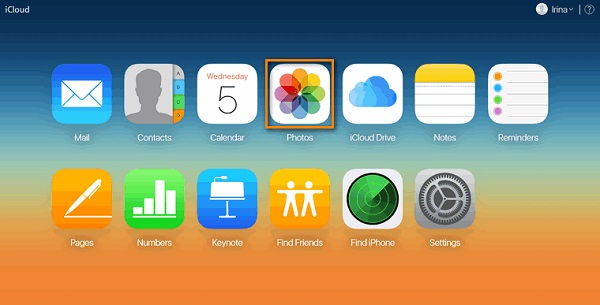
¿No quiere usar fotos de iCloud, pero quiere usar iTunes para sincronizar fotos de la aplicación de fotos de iPhone a la computadora? Puede ir a la guía sobre cómo transferir fotos del iPhone a la computadora a través de iTunes.
Palabras finales:
Lo anterior se trata de cómo transferir fotos de mensajes de texto a la computadora desde iPhone. Puede elegir el método apropiado de acuerdo con su propia situación. Por ejemplo, si necesita transferir una gran cantidad de fotos de mensajes de texto desde el iPhone 13/12/11/xs/x/8 a la computadora, puede elegir el método más directo mencionado en el método 1. Aunque las herramientas de terceros cobrarán un poco de tarifa, pueden ahorrarle mucho tiempo y esfuerzo. Y si solo necesita transferir una o unas pocas imágenes de los mensajes de texto de iPhone a la computadora, entonces la forma mencionada en el Método 2 es más adecuada para usted, aunque es más problemático operar.
Artículos relacionados
Manera fácil de hacer una copia de seguridad de los contactos de iPhone a la computadora/PC
Transferir música desde iPod touch/nano/shuffle a Mac
3 mejores formas de hacer una copia de seguridad y restaurar iPhone (#3 es excelente)
¿Cómo hacer una copia de seguridad de los mensajes de texto en iPhone de manera efectiva?
Cómo transferir memorandos de voz de iPhone a PC
Cómo transferir música/canciones de iPad a computadora
Diferentes formas de hacer una copia de seguridad del iPhone 13/12/11/xs/xs max/xr/x o iPhone 8/7
